Hur man gör en innehållsförteckning i Google Dokument
Att lägga till en innehållsförteckning (TOC) i ett Google-dokument är ett utmärkt sätt att organisera ett långt dokument och lägga till enkel navigering, eftersom du kan klicka på varje rubrik för att gå direkt dit. Du kan redigera innehållsförteckningen och lägga till fler objekt samt flytta runt dem. Det finns fem nivåer av rubriker så att du kan lägga till underavsnitt till underavsnitt för komplexa dokument.
Så här lägger du till, redigerar och tar bort en innehållsförteckning i Google Dokument. Du kan lägga till en innehållsförteckning med hjälp av skrivbordsappen och iPhone-appen. Konstigt nog kan du inte lägga till, redigera eller ta bort en innehållsförteckning med Android-appen, även om du kan använda rubriker.
Dessa instruktioner gäller för skrivbordsversionen av Google Docs och iOS-enheter (iPhone, iPad och iPod touch) som kör iOS 11.0 eller senare.
Gör en innehållsförteckning i Google Dokument för skrivbordet
Det är enkelt att skapa en innehållsförteckning på datorversionen av Google Dokument. Det finns två saker du behöver göra: skapa innehållsförteckningen och lägga till rubriker till dokumentet. Varje rubrik kommer att visas i innehållsförteckningen.
Öppna ett dokument i Google Dokument och klicka där du vill placera innehållsförteckningen.
-
Klick Föra in.
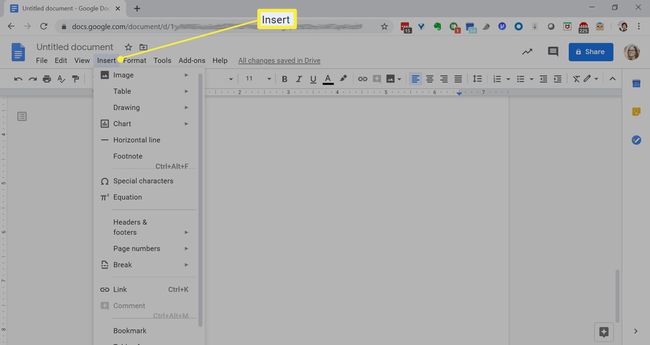
-
Välj Innehållsförteckning.Välj hur du vill att innehållsförteckningen ska se ut; alternativen är en numrerad lista eller blå länkar.
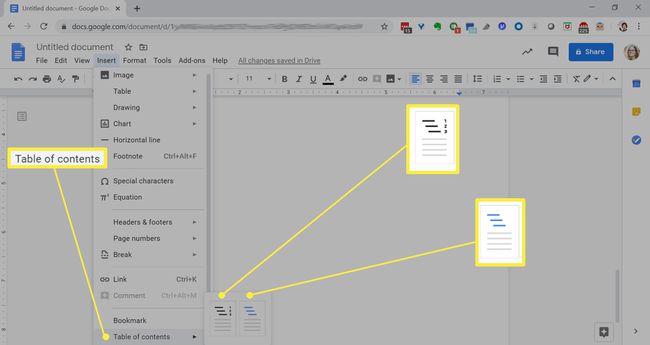
-
Din innehållsförteckning visas i det format du valt.
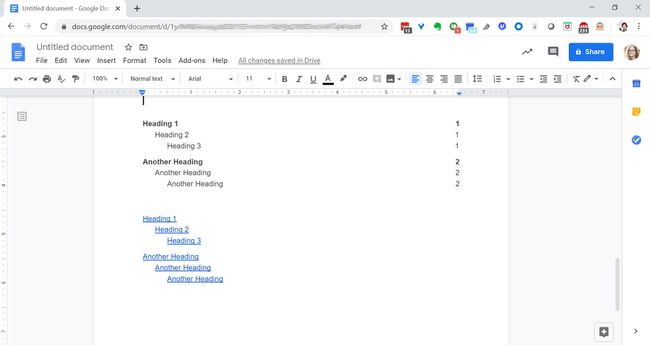
-
För att ta bort en innehållsförteckning, högerklicka på den och välj sedan Ta bort innehållsförteckning.
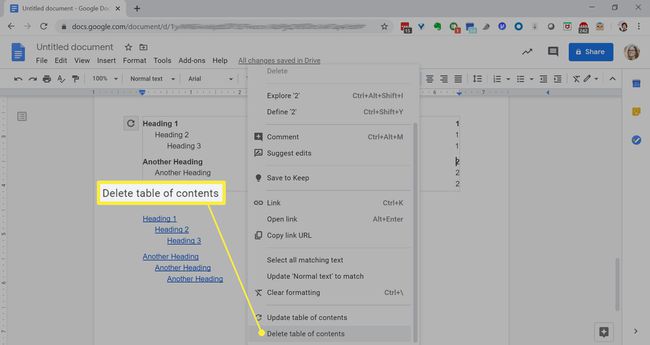
Redigera en innehållsförteckning i Google Dokument för skrivbordet
Oavsett om ditt dokument var tomt när du lade till innehållsförteckningen eller fullt av rubriker, kan du enkelt lägga till och ta bort dem efter behov.
Öppna ett dokument i Google Dokument.
-
För att lägga till en rubrik i dokumentet, skriv ett ord och markera det.
För att ta bort ett objekt från innehållsförteckningen, leta reda på rubriken i dokumentet, markera den och tryck på raderingsknappen.
-
Klicka på nedåtpilen bredvid Normal text och välj Rubrik 1, Rubrik 2 eller Rubrik 3.
Du kan också lägga till titlar och undertexter till dina dokument, men de visas inte i innehållsförteckningen.
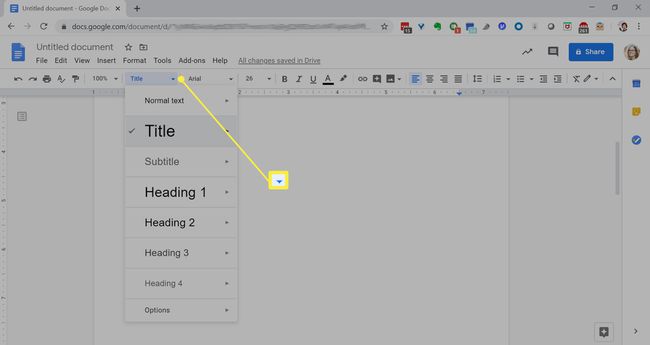
Skapa så många rubriker du vill och klicka sedan i innehållsförteckningen.
-
Klicka på uppdateringssymbolen. Ändringen kommer att uppdateras i din innehållsförteckning.
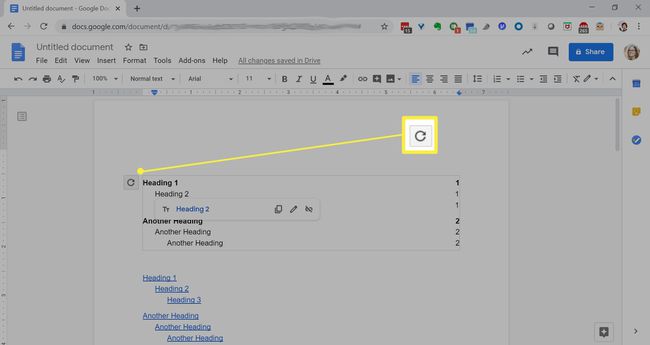
Skapa en innehållsförteckning i Google Dokument för iOS
På en iOS-enhet kan du lägga till och redigera en innehållsförteckning i Google Dokument.
För att lägga till en innehållsförteckning måste du aktivera utskriftslayouten och dokumentet måste innehålla text med formatering av rubrik eller titelformat.
Öppna ett dokument i Google Dokument.
Tryck på Redigera ikonen längst ner till höger.
Tryck på menyn med tre punkter längst upp till höger.
-
Slå på Utskriftslayout om det inte redan är aktiverat.
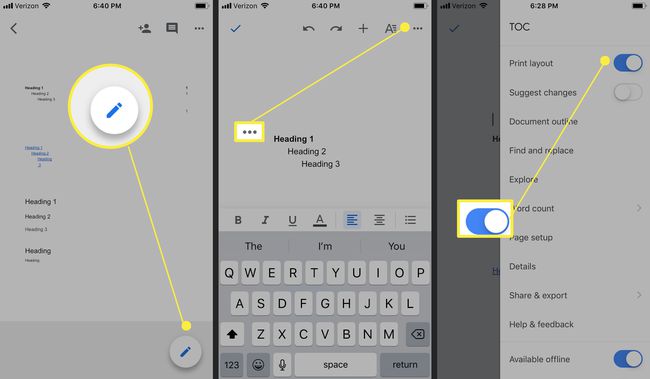
Lägg till några rubriker till dokumentet. Tryck på Formatering ikonen uppe till höger.
På textfliken trycker du på Stil.
-
Välja från Rubrik 1 till 6.

Tryck på bakåtpilen och tryck sedan var som helst på skärmen för att avsluta formateringen.
Tryck där du vill att innehållsförteckningen ska vara. Längst upp till höger trycker du på + (plustecken).
-
Knacka Innehållsförteckning.
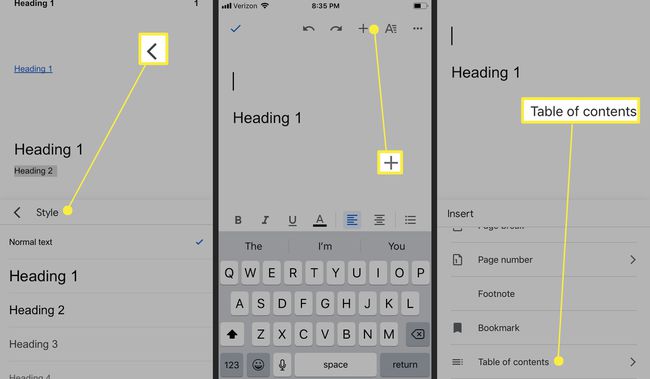
Välj hur du vill att innehållsförteckningen ska se ut; alternativen är en numrerad lista eller blå länkar.
-
Innehållsförteckningen visas i dokumentet i det format du valt.
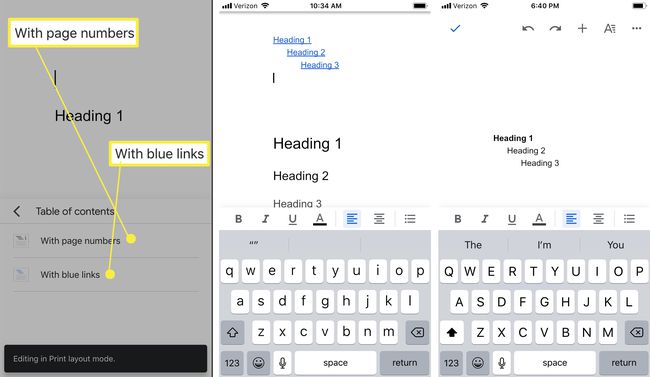
Redigera en innehållsförteckning i Google Dokument för iOS
För att redigera en innehållsförteckning måste du uppdatera rubrikerna i ditt dokument.
Öppna ett dokument i Google Dokument-appen på din iPhone eller iPad.
Lägg till eller ta bort en rubrik. (Se ovan för instruktioner.)
-
Tryck var som helst i innehållsförteckningen, tryck sedan på den högervända triangeln på menyn två gånger och tryck sedan på Uppdatera innehållsförteckning.
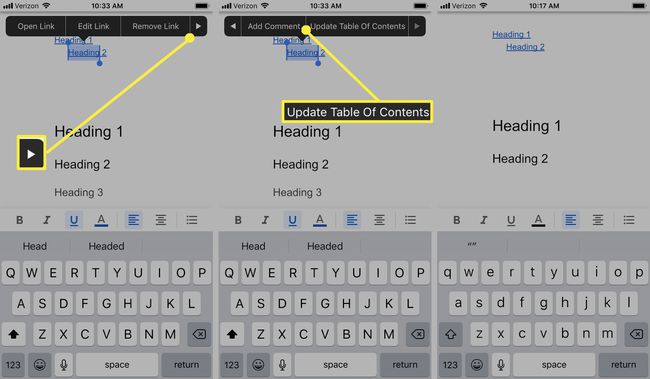
Hur man lägger till rubriker i Google Dokument för Android
Även om du kan lägga till en innehållsförteckning på Androids version av Google Dokument, kan du lägga till och ta bort rubriker. När du är tillbaka vid ditt skrivbord kan du uppdatera innehållsförteckningen på din dator.
Öppna ett dokument i Google Dokument-appen på din Android-telefon eller surfplatta.
Välj texten du vill ändra. Knacka Formatera.
På Text flik, tryck på Stil.
-
Välj en textstil från Rubrik 1-6.

Textstilen kommer att uppdateras.
Tryck på bockikonen uppe till vänster för att avsluta dokumentet.
